AirPlay
Технология AirPlay позволяет транслировать видео, фото, музыку и другой контент с устройств Apple прямо на Apple TV, колонки и популярные модели смарт‑телевизоров. При этом всё, что вы транслируете, остаётся вашим и не попадает в чужие руки. А значит, слушать и смотреть то, что вам нравится, можно повсюду — и таких мест теперь много как никогда.
AirPlay: что это, для чего нужно и как включить?

Компания Apple ратует за беспроводные технологии. При первой же возможности производитель рубит провода. Анонс AirPlay стал одним из важнейших шагов на пути к беспроводной передаче данных. Что это работает? Для чего это нужно? Наверняка этими вопросами задавался каждый, кто хоть немного знаком с устройствами от компании Apple. В данной статье мы попытаемся найти ответы на эти вопросы.
Что такое AirPlay?
AirPlay – это технология передачи видео и аудио-контента с компьютера, мобильного телефона или планшета на внешний источник. В качестве внешнего источника может использоваться стереосистема или экран телевизора. Данная технология была разработана командой разработчиков Bridge Co и компанией Apple. Технология AirPlay впервые была представлена в 2010 году на сентябрьском мероприятии. Тогда Стив Джобс заявил, что технология AirPlay станет самой доступной и простой технологией стриминга из всех существующих. Работает AirPlay в автоматическом режиме.Wi-Fi или Bluetooth используется для поиска приемников и соединения. Для работы с AirPlay ключевым устройством является AppleTV. Однако существует множество других проигрывателей, которые поддерживают работу с данной технологией? Как AirPlay работает на iOS? Несмотря на максимально простую реализацию функции, у многих пользователей все равно возникают вопросы по реализации AirPlay. Как можно активировать данную технологию? В каких режимах она работает? На мобильных устройствах производства компании Apple данная технология работает в трех различных режимах. Первый режим представляет собой простую демонстрацию изображения на экране.
Чтобы активировать данный режим необходимо включить Bluetooth и Wi-Fi, а после этого открыть центр управления и выбрать опцию AirPlay. В результате устройство перейдет в режим поиска приемников и покажет все доступные устройства. Таким образом появляется возможность транслировать запущенные в полноэкранном режиме игры. Также, если разработчик позаботился о полноценной поддержке данной технологии, то появится видоизмененный интерфейс и доступ к совместной игре. Второй режим представляет собой демонстрацию видео на внешний дисплей.Для этого необходимо будет включить видео на мобильном устройстве, которое имеет встроенную поддержку iPad, iPhone или AirPlay. Для начала необходимо запустить данный видеофайл на планшете или телефоне, затем нужно найти в нижней части дисплея логотип AirPlay и нажать на него, а после этого выбрать нужный приемник. Третий режим представляет собой трансляцию аудио на внешний источник. Чтобы реализовать трансляцию, необходимо открыть центр управления. Перейдите на экран проигрывателя жестом пролистывания. Затем нажмите на кнопку AirPlay и выберите подходящую стереосистему. Особенность заключается в том, что выбранная вами стереосистема необязательно должна поддерживать AirPlay. Достаточно, чтобы она поддерживала технологию Bluetooth 4.
Как AirPlay работает на Mac?
Технология AirPlay на настольной системе Mac работает по таким же принципам, что и в описанных ранее режимах. Первый режим представляет собой простую демонстрацию изображения с экрана. Чтобы включить демонстрацию с экрана, нужно нажать на логотип AirPlay, присутствующий на панели инструментов в верхней части дисплея и выбрать подходящий приемник. Второй режим позволяет осуществлять демонстрацию видео на внешний дисплей. Для этого нужно запустить видео на ресурсе или в программе, поддерживающей AirPlay. Сегодня большинство популярных сайтов поддерживают данную функцию. Затем необходимо найти в проигрывателе логотип AirPlay и выбрать приемник. В третьем режиме имеется возможность осуществления трансляции аудио на внешний источник. Для работы нам нужен будет плеер с поддержкой данной опции. Трансляция может осуществляться на Apple TV или на любую другую совместимую стереосистему. В этом случае также будет достаточно поддержки Bluetooth 4-й версии. Четвертый режим предполагает использование AppleTV в качестве второго экрана. После подключения к телевизору имеется возможность настроить его в качестве второго функционального дисплея с рабочим столом и другими атрибутами.
AirPlay для Android и Windows
Разработчики компании Apple крайне редко делятся своими технологиями и редко открывают к ним доступ. Но технологии AirPlay это правило не касается. Для операционной системы Windows подобные технологии чужды. Одна надежда – на сторонние проигрыватели. Одним из таких проигрывателей является PlayCast. Данный плеер может работать как на настольной, так и на мобильной версии операционной системы Windows. Программа также доступна в магазине приложений Windows. Там можно приобрести ее за 4 доллара. Если кто-то не готов платить за использование данной программы, то можно загрузить с сайта Apple официальную версию iTunes и транслировать видео и аудио контент на совместимые приемники. Имеется еще одно продвинутое решение для пользователей, которые хотят использовать AppleTV в качестве второго дисплея для операционной системы Windows. Это утилита AirParrot, стоимость которой составляет 13 долларов. Несколько удачных программ для осуществления трансляции медиа контента через AirPlay имеется и для Android. Одним из таких решений является программа AllCast, которая распространяется совершенно бесплатно.
Программное обеспечение и поддерживаемые устройства
Чтобы работать с AirPlay, вам потребуется мобильное устройство, работающее на базе операционной системы iOS 5 или новее, или компьютеры iMac (до 2011 года), Mac Book (не позднее 2015 года), Mac Book Air (не позднее 2011 года), Mac Book Pro (не позднее 2011 года). Подойдет также и любой компьютер на базе операционной системы Windows с поддержкой беспроводных сетей Wi-Fi.
Заключение
В данном обзоре была изложена основная информация о работе AirPlay, режимах работы и возможностях подключения. Данная опция позволяет расширить возможности мобильного устройства и персонального компьютера. Кроме того, она позволяет создать единую домашнюю мультимедиа систему.
Что такое AirPlay 2?
Впервые технология AirPlay 2 была представлена публике на конференции WWDC 2017. Упор в презентации делался на главное отличие новой версии – возможность трансляции музыки с устройства на iOS на более чем одно совместимое устройство.
Это первый реальный шаг Apple в направлении мультирум-технологии и первое масштабное обновление AirPlay за последние годы. Многие пользователи считают, что как беспроводной протокол AirPlay давно уже не выдерживает конкуренции с Bluetooth и Chromecast.
Как подключиться к AirPlay с Android
Установите AirMusic
Сначала вам нужно установить приложение AirMusic из Google Play Store. Полная версия приложения стоит 249 рублей, но вы можете начать с бесплатной пробной версии, чтобы убедиться, что она работает, перед покупкой. После 10 минут использования бесплатной пробной версии к любой музыке, которую вы воспроизводите через AirPlay со своего телефона Android, будут добавлены дополнительные звуки, но она продолжит работать.
Хотя приложение не переведено на русский язык, у вас не должно быть проблем с его использованием, там все довольно понятно.
Измените настройки
Прежде чем мы начнем стримить с вашего Android через AirPlay, вам нужно перейти на вкладку настроек AirMusic, расположенную в верхней части приложения. Затем нажмите «General settings», чтобы развернуть этот раздел. Под меню «Select your audio-source» нажмите «Native recording (experimental)», чтобы использовать встроенные возможности записи звука Android 10.
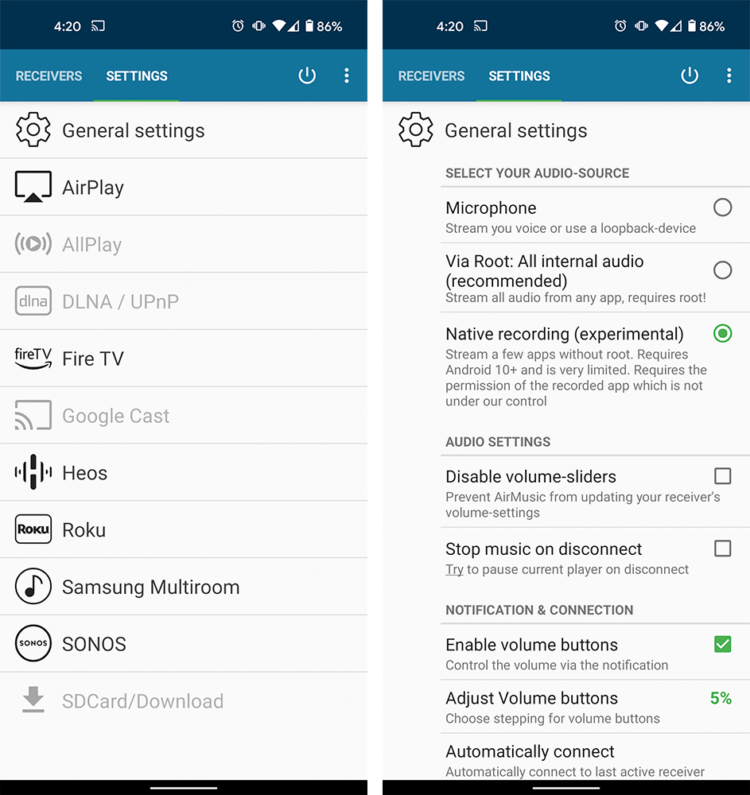
Без этого AirPlay на Android работать не будет
Подключитесь к устройству AirPlay
Откройте приложение AirMusic на своем устройстве Android, и на главной странице вы найдете список ближайших «приемников», которые поддерживает AirMusic, включая AirPlay, LG TV и даже устройства Google Cast. В этом списке нажмите на устройство AirPlay, на которое вы хотите транслировать музыку.
Затем вы увидите всплывающее окно, подтверждающее, что вы хотите разрешить AirMusic «Начать запись или трансляцию». Нажмите «Начать сейчас», чтобы разрешить запись, которая будет использоваться для потоковой передачи на ваше устройство AirPlay.
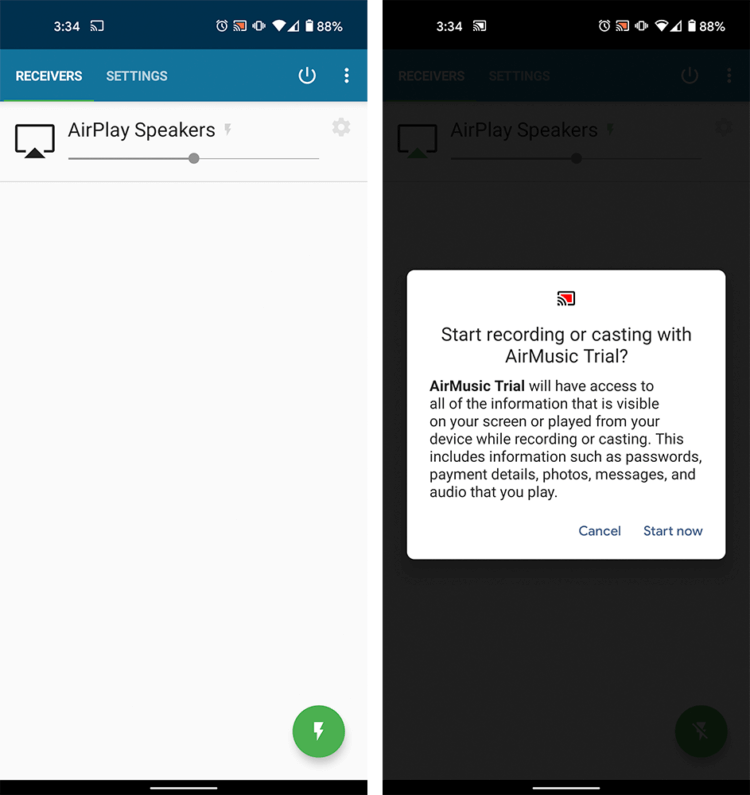
Выберите устройство и начните трансляцию
Вам может быть интересно: 5 причин купить Google Chromecast
Почему Apple AirPlay не работает
Прежде чем мы углубимся, вы можете узнать больше о том, почему не работает AirPlay.
- Плохое соединение Wi-Fi
- Устаревшее программное обеспечение на iPhone, iPad, Mac или Apple TV
- Функция AirPlay не включена
- Настройки устройств
- Несовместимые устройства
FoneLab Screen Recorder позволяет вам захватывать видео, аудио, онлайн-уроки и т. Д. На Windows / Mac, и вы можете легко настраивать размер, редактировать видео или аудио и многое другое.
- Записывайте видео, аудио, веб-камеру и делайте скриншоты на Windows / Mac.
- Предварительный просмотр данных перед сохранением.
- Это безопасно и просто в использовании.
Чем полезна функция AirPlay на iPhone и Mac

Чтобы определить возможность использования AirPlay на Mac, откройте «Системные настройки» и перейдите в раздел «Мониторы». Если здесь присутствует параметр «Показывать параметры видеоповтора в строке меню, если доступно», то ваш Mac поддерживает технологию.
Без подключения к сети Wi-Fi AirPlay работает с Apple TV 3-го и 4-го поколения и компьютерами Mac 2012 года и новее с установленной OS X Yosemite 10.10 и выше.
С подключением к сети Wi-Fi AirPlay работает с Apple TV 2-го поколения и новее и компьютерами Mac 2011 года и новее с установленной OS X Mountain Lion 10.8 и выше.
Для полноценного использования AirPlay с мобильными устройствами Apple понадобится:
iPhone 4s или новее;
iPad 2 или новее;
iPad mini или новее;
iPod touch 5-го поколения или новее.
Как активировать AirPlay на разных устройствах Apple
С Mac можно передавать видеофайлы для потокового воспроизведения из Safari, QuickTime, а также сторонних приложений. Для этого нужно нажать на значок AirPlay в системной строке или конкретной программе и выбрать Apple TV или другое устройство.
В этом же меню можно включить видеоповтор дисплея Mac, или использовать телевизор в качестве отдельного монитора, на который расширяется рабочий стол с экрана Mac, или выключить AirPlay.
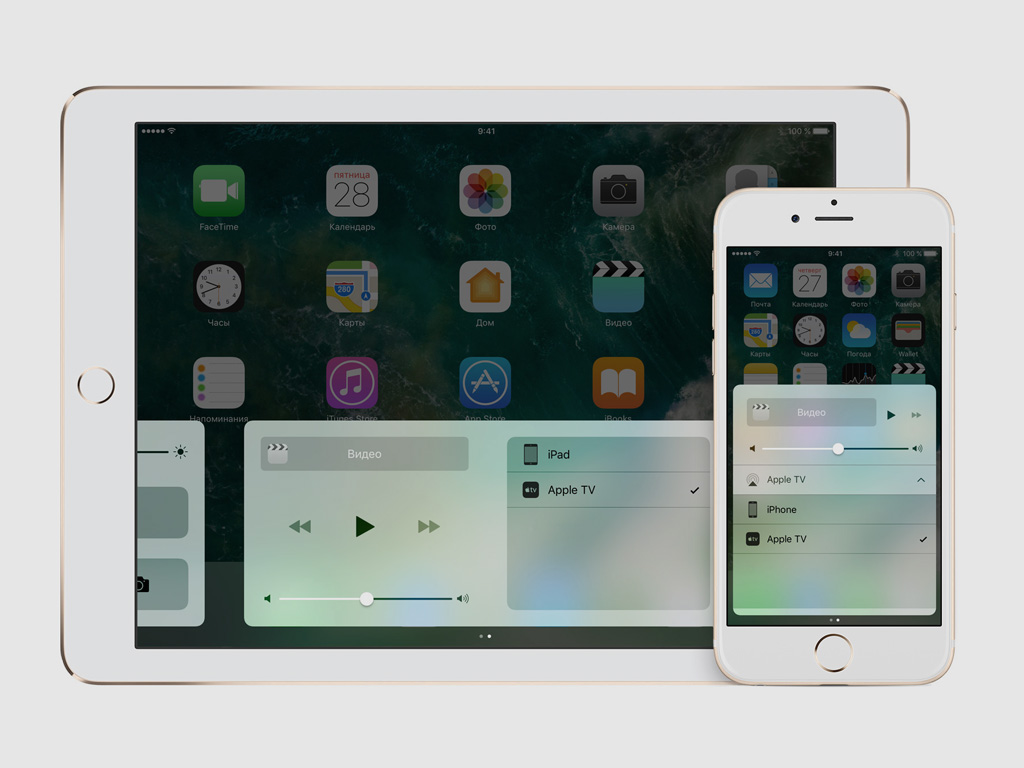
С iOS-устройствами AirPlay может использоваться в зоне действия сети Wi-Fi. Чтобы активировать возможность, выберите конкретную Apple TV или другое устройстве в «Пункте управления» или соответствующий пункт в стороннем приложении.
При этом вы можете менять источник для передачи звука. Для этого используйте меню музыки в «Пункте управления» на мобильных устройствах Apple и меню воспроизведения в системной строке компьютеров Mac.
Что можно делать с помощью AirPlay
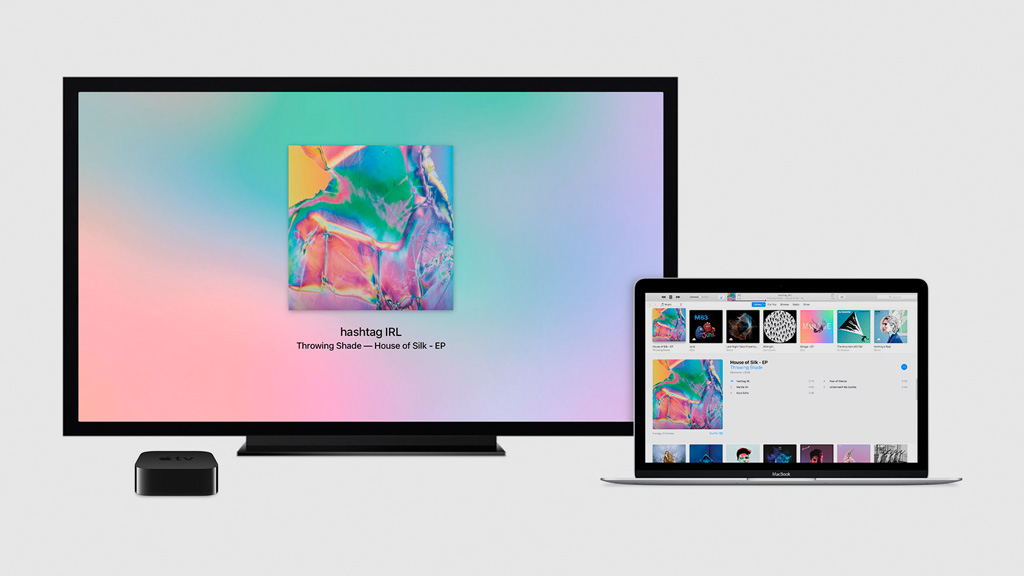
У технологии AirPlay несколько сценариев использования. Наиболее востребованных всего четыре:
С помощью AirPlay и Apple TV можно смотреть видеозаписи с iOS-устройств и компьютеров Mac на большом экране телевизора. Порой это значительно упрощает работу с контентом в домашних и офисных условиях. Это же касается и просмотра фотографий.
Передача звука средствами AirPlay возможна при использовании аудиосистем, поддерживающих технологию, либо телевизора с подключенными к нему аудиосистемой и Apple TV.
Повтор экрана дает возможность перенести рабочий процесс или развлечение на большой дисплей. В данном случае телевизор становится дополнительным монитором для Mac или мобильного устройства Apple, который повторяет происходящее на них.












